在使用Windows 10系统的过程中,用户偶尔会遇到登录账户无响应的问题。这种情况不仅影响了用户的工作效率,还可能导致重要数据的丢失。针对这个问题,本文将提供一些有效的解决方法,以帮助用户快速恢复正常操作。
当用户发现自己的Windows 10账户无响应时,首先应考虑重启计算机。这是解决许多临时问题的简单有效的方法。重启后,系统会关闭所有运行的程序和服务,重新启动,可能会消除导致账户无响应的潜在问题。
有时候,外部设备(如USB设备、打印机等)可能会导致系统反应迟缓或登录无响应。用户可以尝试拔掉所有不必要的外部设备,然后再进行登录。这样可以确定是否是某个外部设备引起的问题。
如果重启计算机后问题依旧存在,可以尝试进入安全模式。在安全模式下,Windows将只加载基本的驱动程序和服务,用户可以尝试进行故障排除。进入安全模式的方法如下:
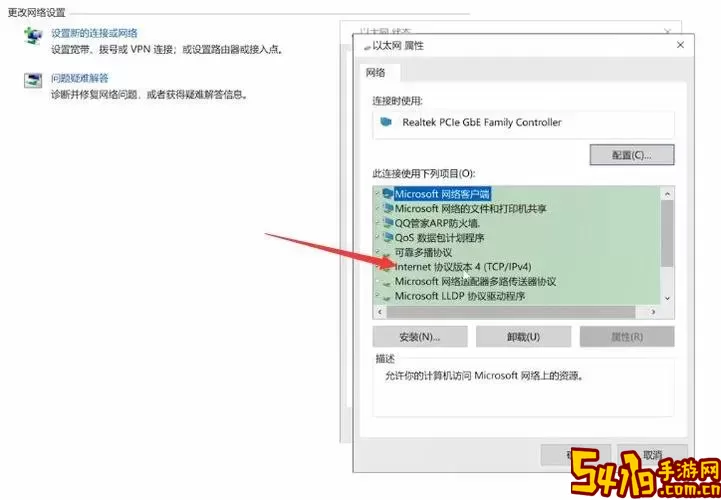
在登录界面,按住Shift键并点击重启。
选择“故障排除” > “高级选项” > “启动设置”,然后点击“重启”。
电脑重启后,选择“启用安全模式”。
在安全模式中,用户可以检查是否有不必要的程序影响了系统的正常运行,或者更新驱动程序。
不及时更新操作系统和驱动程序也可能导致系统不稳定。用户可以通过以下步骤检查系统和驱动程序更新:
点击“开始”按钮,选择“设置”。
进入“更新和安全”选项,点击“检查更新”。
如果有可用的更新,建议立即下载并安装。同时,也要确保所有重要的驱动程序都是最新的,特别是显卡和网络适配器的驱动程序。
如果上述方法都无法解决问题,可能是系统文件损坏导致的。此时,可以使用系统自带的检查工具进行修复。具体步骤如下:
右键“开始”按钮,选择“Windows PowerShell(管理员)”。
输入命令:sfc /scannow,然后按回车。
此命令将扫描系统中的所有保护文件,并修复遇到的问题。完整扫描和修复过程可能需要一些时间,请耐心等待。
如果无法修复原有账户的问题,可以选择创建一个新用户账户。用户可以通过以下步骤进行操作:
在登录界面,点击左下角的电源按钮,同时按住Shift键并选择“重启”。
选择“故障排除” > “高级选项” > “命令提示符”。
在命令提示符中输入:net user 新用户名 新密码,按回车来创建新账户。
用户随后可以使用新创建的账户登录系统,备份重要数据后再对旧账户进行修复。
如果经过以上所有方法仍然无法解决登录账户无响应的问题,建议用户联系技术支持或者专业人士进行进一步的诊断和修复。通过专业的帮助,可以更有效地找到问题的根源。
Win10登录账户无响应的问题可能由多种原因引起,但大多数问题都可以通过简单的重启、设备检查和系统更新等方法得到解决。希望本文提供的解决方案能够帮助用户顺利解决登录问题,恢复正常的工作和使用。及时备份数据,保持良好的使用习惯,可以有效避免此类问题的发生。